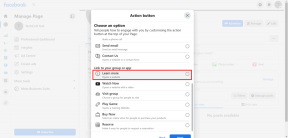Πώς να διαγράψετε όλα τα μηνύματα ηλεκτρονικού ταχυδρομείου προώθησης στο Gmail
Miscellanea / / April 05, 2023
Το Gmail προσφέρει ένα εξαιρετικό φίλτρο για τον έλεγχο όλων των περιττών μηνυμάτων ηλεκτρονικού ταχυδρομείου προώθησης από ένα μόνο μενού. Ενώ διατηρεί τα κύρια εισερχόμενά σας χωρίς ανεπιθύμητη ενέργεια, το μενού Προσφορές γεμίζει σημαντικά με την πάροδο του χρόνου. Δείτε πώς μπορείτε να διαγράψετε όλα τα μηνύματα ηλεκτρονικού ταχυδρομείου προώθησης στο Gmail.
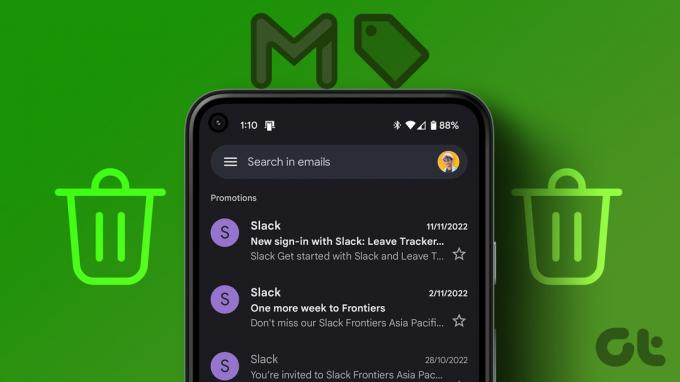
Ο χώρος αποθήκευσης Gmail μετράει επίσης Χώρος στο Google Drive. Αν εσύ εξαντληθεί ο χώρος στο Drive, μπορείτε να διαγράψετε άσχετα μηνύματα ηλεκτρονικού ταχυδρομείου στο Gmail και να ανακτήσετε πολύτιμο αποθηκευτικό χώρο. Μπορείτε να διαγράψετε μηνύματα ηλεκτρονικού ταχυδρομείου προώθησης στον ιστό του Gmail ή να χρησιμοποιήσετε εφαρμογές για κινητά για να κάνετε τη δουλειά. Θα δείξουμε επίσης ένα κόλπο για να διαγράψετε τα περιττά email αυτόματα. Χωρίς περαιτέρω καθυστέρηση, ας ξεκινήσουμε.
Ενεργοποιήστε τα μηνύματα ηλεκτρονικού ταχυδρομείου προώθησης στο Gmail
Εάν έχετε απενεργοποιήσει την καρτέλα Προσφορές στο Gmail, χρησιμοποιήστε τα παρακάτω βήματα για να ενεργοποιήσετε το φίλτρο για τον λογαριασμό σας.
Βήμα 1: Ανοίξτε τον ιστότοπο του Gmail σε ένα πρόγραμμα περιήγησης ιστού και συνδεθείτε με τα στοιχεία του λογαριασμού σας Google.
Επισκεφτείτε το Gmail
Βήμα 2: Κάντε κλικ στο γρανάζι Ρυθμίσεις στην επάνω δεξιά γωνία.

Βήμα 3: Επιλέξτε το κουμπί επιλογής δίπλα στο Προεπιλογή και κλείστε το μενού.
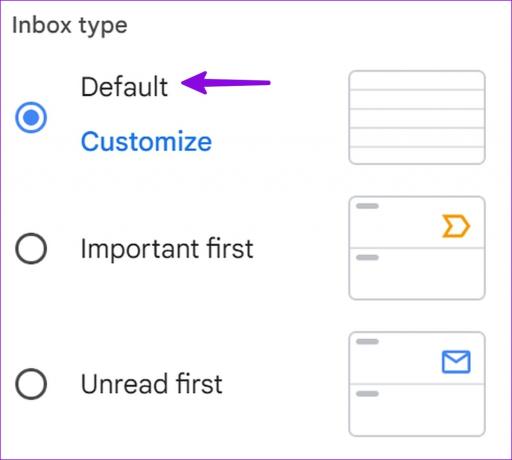
Τώρα μπορείτε να δείτε την καρτέλα Προσφορές που εμφανίζεται στην κύρια σελίδα του Gmail. Τώρα που έχετε φιλτράρει τα email προώθησης από τον λογαριασμό σας στο Gmail, ήρθε η ώρα να τα διαγράψετε.

Οι χρήστες κινητών μπορούν να ενεργοποιήσουν τις Προσφορές χρησιμοποιώντας τα παρακάτω βήματα.
Βήμα 1: Εκκινήστε την εφαρμογή Gmail και πατήστε το μενού χάμπουργκερ στην επάνω αριστερή γωνία.

Βήμα 2: Ανοίξτε τις Ρυθμίσεις και επιλέξτε Προσαρμογή εισερχομένων.
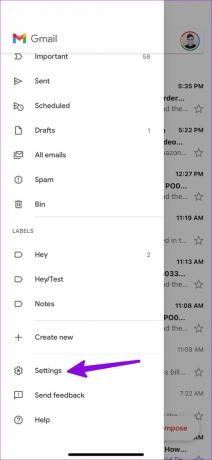
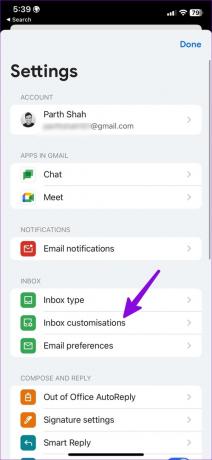
Βήμα 3: Επιλέξτε "Κατηγορίες Εισερχόμενων".
Βήμα 4: Ενεργοποιήστε την εναλλαγή δίπλα στις "Προσφορές".

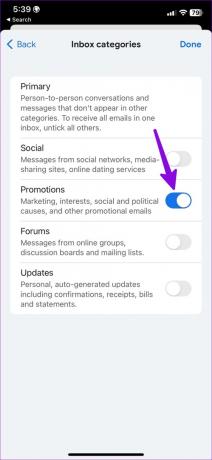
Διαγράψτε όλα τα μηνύματα ηλεκτρονικού ταχυδρομείου προώθησης στο Gmail
Μπορείτε να διαγράψετε όλα τα μηνύματα ηλεκτρονικού ταχυδρομείου προώθησης χρησιμοποιώντας τα παρακάτω βήματα.
Βήμα 1: Επισκεφτείτε τον ιστότοπο του Gmail σε ένα πρόγραμμα περιήγησης και μεταβείτε στην καρτέλα Προσφορές.
Επισκεφτείτε το Gmail
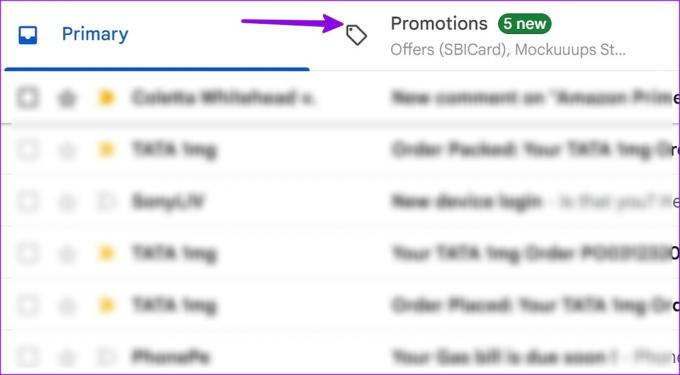
Βήμα 2: Κάντε κλικ στο σημάδι επιλογής στο επάνω μέρος.

Βήμα 3: Επιλέξτε το εικονίδιο διαγραφής στην κορυφή και είστε έτοιμοι.
Βήμα 4: Επιλέξτε Κάδος απορριμμάτων από την αριστερή πλαϊνή γραμμή.
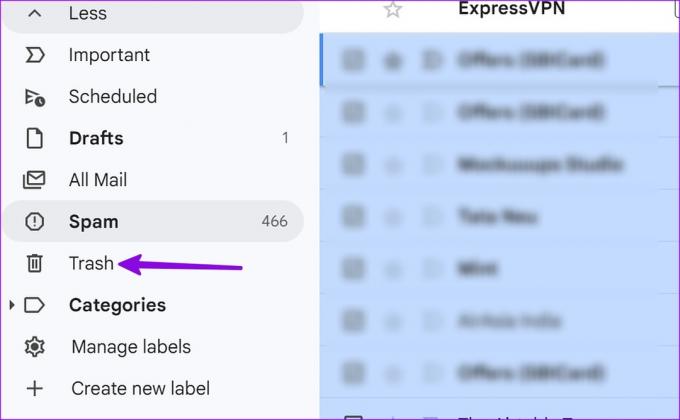
Βήμα 5: Κάντε κλικ σε ένα παρόμοιο σημάδι επιλογής στο επάνω μέρος και επιλέξτε Διαγραφή για πάντα.

Καταργήστε τα μηνύματα ηλεκτρονικού ταχυδρομείου προώθησης στις εφαρμογές Gmail για κινητά
Μπορείτε επίσης να αφαιρέσετε μηνύματα ηλεκτρονικού ταχυδρομείου προώθησης από τις εφαρμογές Gmail για κινητά. Εφόσον το Gmail χρησιμοποιεί την ίδια διεπαφή χρήστη σε Android και iPhone, τα παρακάτω βήματα θα λειτουργήσουν και στις δύο πλατφόρμες.
Βήμα 1: Ανοίξτε την εφαρμογή Gmail στο τηλέφωνό σας.
Βήμα 2: Επιλέξτε το μενού Προσφορές στο επάνω μέρος.


Βήμα 3: Πατήστε την εικόνα του λογαριασμού δίπλα σε κάθε άσχετο email. Επαναλάβετε το ίδιο για όλα αυτά τα email.
Βήμα 4: Επιλέξτε το εικονίδιο διαγραφής στο επάνω μέρος και μετακινήστε το στο Bin.
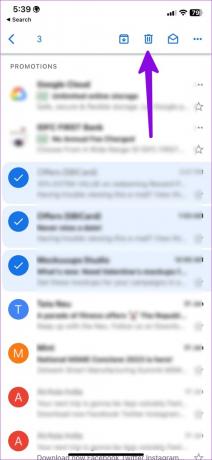
Βήμα 5: Επιστρέψτε στην αρχική σελίδα του Gmail και πατήστε το μενού χάμπουργκερ στην επάνω αριστερή γωνία. Επιλέξτε Bin.
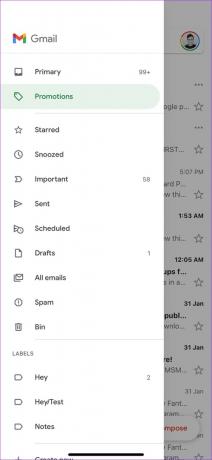
Βήμα 6: Το Gmail διαγράφει αυτόματα στοιχεία στον κάδο για περισσότερες από 30 ημέρες. Μπορείτε να πατήσετε «Άδειασμα κάδου τώρα» για να καθαρίσετε το χώρο.

Σε αντίθεση με τον ιστό του Gmail, δεν μπορείτε να επιλέξετε όλα τα μηνύματα ηλεκτρονικού ταχυδρομείου προώθησης ταυτόχρονα. Πρέπει να επιλέξετε ξεχωριστά κάθε email και να πατήσετε Διαγραφή.
Αυτόματη διαγραφή μηνυμάτων ηλεκτρονικού ταχυδρομείου προώθησης στο Gmail
Εάν μια συγκεκριμένη διαδικτυακή υπηρεσία σας στέλνει ανεπιθύμητα μηνύματα με δεκάδες διαφημιστικά email κάθε μέρα, μπορείτε να καταργήσετε την εγγραφή σας από τη λίστα τους. Εάν αντιμετωπίζετε δυσκολίες με την κατάργηση της εγγραφής, χρησιμοποιήστε τα παρακάτω βήματα αυτόματη διαγραφή τέτοιων email στο Gmail.
Βήμα 1: Επισκεφτείτε το Gmail σε ένα πρόγραμμα περιήγησης ιστού.
Επισκεφτείτε το Gmail
Βήμα 2: Μεταβείτε στην καρτέλα Προσφορές.

Βήμα 3: Ανοίξτε ένα email.
Βήμα 4: Κάντε κλικ στο μενού Περισσότερα στην επάνω δεξιά γωνία.
Βήμα 5: Επιλέξτε «Φιλτράρισμα μηνυμάτων όπως αυτό».

Βήμα 6: Θα ανοίξει το μενού φίλτρου. Κάντε κλικ στην επιλογή Δημιουργία φίλτρου.

Βήμα 7: Ενεργοποιήστε το σημάδι επιλογής δίπλα στο «Διαγραφή» και δημιουργήστε ένα φίλτρο.
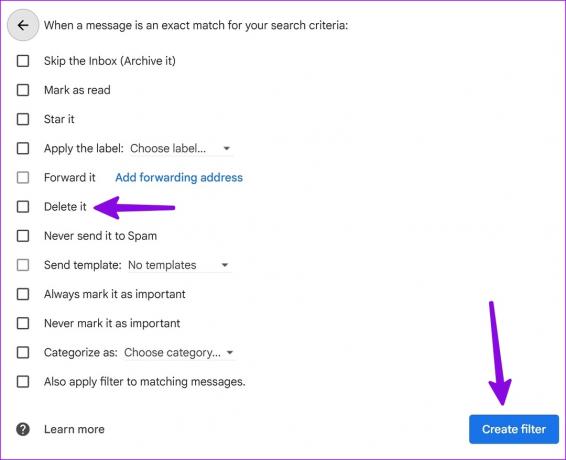
Μπορείτε να δημιουργήσετε παρόμοιους κανόνες για όλα αυτά τα διαφημιστικά μηνύματα ηλεκτρονικού ταχυδρομείου. Μπορείτε ακόμη να προσθέσετε λέξεις και φράσεις για να διαγράψετε αυτόματα τα ανεπιθύμητα email από τα εισερχόμενά σας. Οι δυνατότητες είναι ατελείωτες εδώ.
Θα χρησιμοποιήσετε τον ιστό του Gmail για να δημιουργήσετε τέτοιους κανόνες. Οι εφαρμογές Gmail για κινητά δεν υποστηρίζουν ακόμη κανόνες.
Συνδυάστε κορυφαία προωθητικά μηνύματα ηλεκτρονικού ταχυδρομείου στο Gmail
Δεν είναι κάθε email άσχετο στην καρτέλα Προσφορές. Μπορεί να έχει προσοδοφόρες εκπτώσεις και ανακοινώσεις για εσάς. Το Gmail προσφέρει μια επιλογή ομαδοποίησης κορυφαίων προωθητικών μηνυμάτων ηλεκτρονικού ταχυδρομείου στις Προσφορές. Εδώ είναι τι πρέπει να κάνετε.
Βήμα 1: Μεταβείτε στον ιστό του Gmail.
Βήμα 2: Κάντε κλικ στο γρανάζι Ρυθμίσεις στην επάνω δεξιά γωνία.

Βήμα 3: Επιλέξτε «Δείτε όλες τις ρυθμίσεις».

Βήμα 4: Μεταβείτε στην καρτέλα "Εισερχόμενα".
Βήμα 5: Ενεργοποιήστε το σημάδι επιλογής δίπλα στη «ομαδοποίηση κορυφαίων προωθητικών μηνυμάτων ηλεκτρονικού ταχυδρομείου στις Προσφορές».

Μπορείτε πλέον να ελέγχετε όλα τα σημαντικά μηνύματα ηλεκτρονικού ταχυδρομείου στην κορυφή στις Προσφορές. Δεν θα διαγράψετε κατά λάθος σχετικά μηνύματα από την καρτέλα Προσφορές.
Καθαρίστε τα Εισερχόμενά σας στο Gmail
Τα μηνύματα ηλεκτρονικού ταχυδρομείου προώθησης που καταλαμβάνουν ένα μεγάλο μέρος του αποθηκευτικού χώρου του Gmail δεν είναι ποτέ επιθυμητά. Μπορείτε να χρησιμοποιήσετε τα παραπάνω κόλπα και να διαγράψετε μηνύματα ηλεκτρονικού ταχυδρομείου προώθησης σε ελάχιστο χρόνο.
Τελευταία ενημέρωση στις 01 Φεβρουαρίου 2023
Το παραπάνω άρθρο μπορεί να περιέχει συνδέσμους συνεργατών που βοηθούν στην υποστήριξη της Guiding Tech. Ωστόσο, δεν επηρεάζει τη συντακτική μας ακεραιότητα. Το περιεχόμενο παραμένει αμερόληπτο και αυθεντικό.
Γραμμένο από
Πάρθ Σαχ
Ο Parth εργάστηκε στο παρελθόν στο EOTO.tech καλύπτοντας ειδήσεις τεχνολογίας. Αυτήν τη στιγμή ασκεί ελεύθερος επαγγελματίας στο Guiding Tech γράφοντας για σύγκριση εφαρμογών, σεμινάρια, συμβουλές και κόλπα λογισμικού και βουτιά σε πλατφόρμες iOS, Android, macOS και Windows.